Năm ngoái, Microsoft đã chính thức thông báo rằng ứng dụng Publisher sẽ ngừng hỗ trợ vào ngày 13 tháng 10 năm 2026. Điều này đồng nghĩa với việc Microsoft Publisher sẽ không còn được bao gồm trong các gói đăng ký Microsoft 365 kể từ ngày đó. Khi Publisher không còn được hỗ trợ, người dùng sẽ không thể mở hoặc chỉnh sửa các tệp tin .pub hiện có của mình nữa, trừ khi họ đang sử dụng phiên bản Publisher vĩnh viễn (Perpetual).
Tại sao Microsoft Publisher bị ngừng hỗ trợ?
Quyết định khai tử ứng dụng Publisher là một phần trong chiến lược của Microsoft nhằm tinh gọn bộ ứng dụng Office và tập trung vào các công cụ được sử dụng rộng rãi hơn. Hậu quả trực tiếp là người dùng Microsoft 365 sẽ mất quyền truy cập vào Publisher và các tệp tin .pub của họ sau thời hạn quy định. Điều này đặt ra một thách thức không nhỏ cho những ai đã và đang sử dụng Publisher để tạo ra các ấn phẩm chuyên nghiệp như brochure, tờ rơi hay thiệp mời.
Cách bảo toàn quyền truy cập vào file Publisher (.pub) của bạn sau năm 2026
Để chuẩn bị cho sự thay đổi này và đảm bảo bạn vẫn có thể mở cũng như chỉnh sửa các file Publisher của mình, Microsoft khuyến nghị chuyển đổi chúng sang các định dạng phổ biến và dễ truy cập hơn. Hãng đã chia sẻ chi tiết về cách người dùng bị ảnh hưởng có thể chuẩn bị thông qua một bài viết hỗ trợ chính thức.
1. Chuyển đổi trực tiếp trong Microsoft Publisher
Đây là phương pháp đơn giản nhất và được khuyến nghị hàng đầu. Bạn có thể thực hiện ngay trong ứng dụng Publisher hiện có của mình.
- Bước 1: Mở một tệp Publisher (.pub) hiện có.
- Bước 2: Chọn File > Save As (Lưu dưới dạng).
- Bước 3: Chọn vị trí để lưu tệp mới.
- Bước 4: Tại mục Save as type (Lưu dưới dạng), chọn một trong các định dạng khả dụng. Microsoft đặc biệt khuyến nghị lưu các tệp tin Publisher của bạn dưới dạng .pdf (Portable Document Format) hoặc .docx (tài liệu Word).
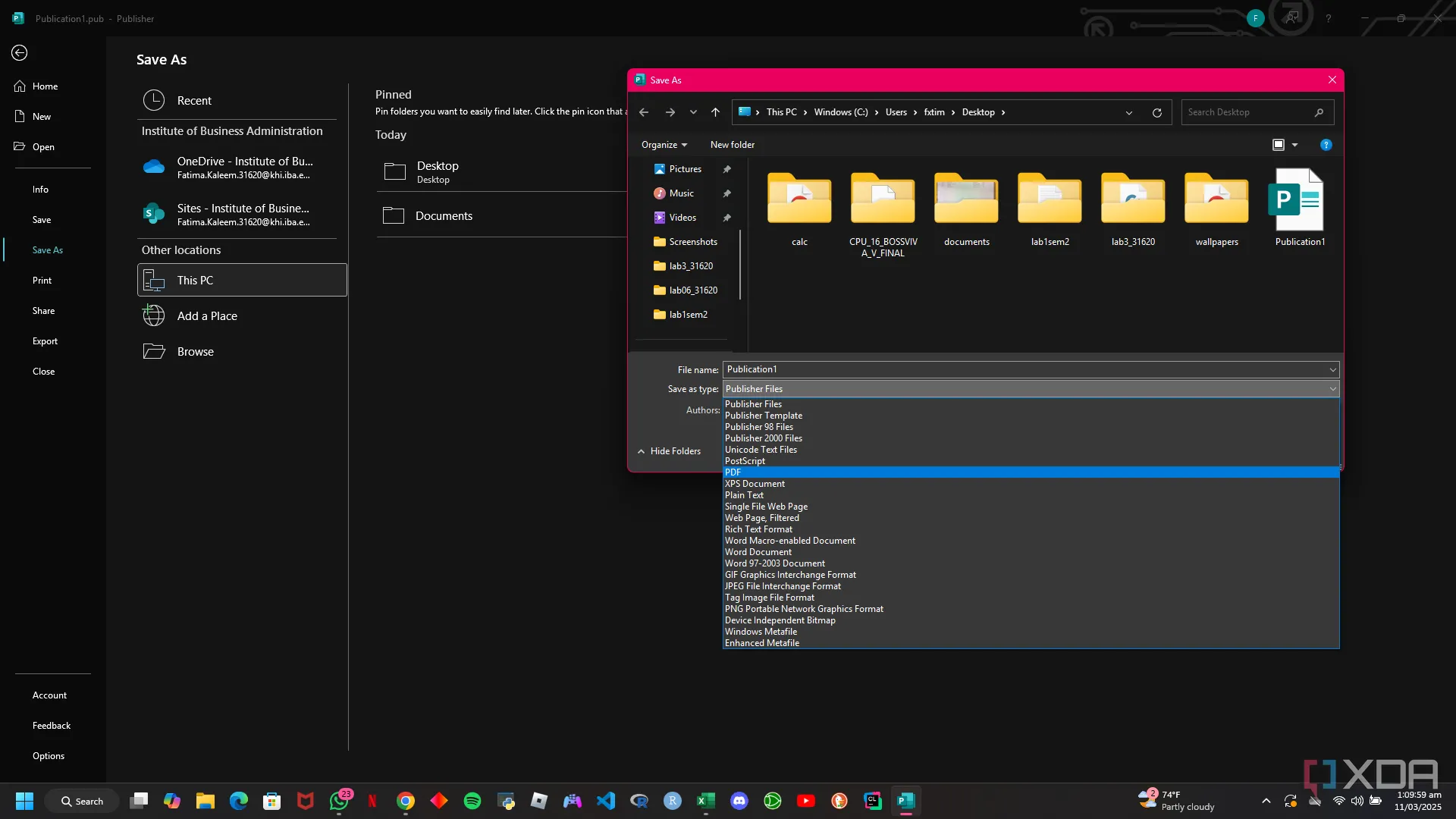 Ảnh minh họa quy trình chuyển đổi file Microsoft Publisher sang định dạng PDF thông qua hộp thoại 'Save As' trong Publisher.
Ảnh minh họa quy trình chuyển đổi file Microsoft Publisher sang định dạng PDF thông qua hộp thoại 'Save As' trong Publisher.
2. Sử dụng công cụ chuyển đổi bên thứ ba
Nếu không muốn hoặc không thể chuyển đổi trực tiếp trong Publisher, bạn có thể sử dụng các công cụ chuyển đổi trực tuyến chuyên biệt. Một ví dụ là trang web FreeConvert, nơi cung cấp dịch vụ chuyển đổi từ .pub sang .pdf hoặc các định dạng khác.
3. Xử lý số lượng lớn file Publisher
Đối với những người dùng Publisher lâu năm có hàng trăm hoặc thậm chí hàng ngàn tệp .pub cần chuyển đổi, việc thực hiện thủ công sẽ tốn rất nhiều thời gian. Trong trường hợp này, Microsoft gợi ý sử dụng macro để tự động hóa quy trình. Một macro có thể được lập trình để chuyển đổi hàng loạt tất cả các tệp .pub trong một thư mục sang định dạng .pdf.
Lưu ý quan trọng khi chuyển đổi
Giống như bất kỳ quá trình chuyển đổi tệp nào, bạn có thể nhận thấy một số sự dịch chuyển về bố cục khi chuyển đổi tệp Microsoft Publisher sang định dạng Word hoặc PDF. Điều này sẽ đặc biệt rõ ràng nếu tài liệu của bạn chứa nhiều đồ họa, hình ảnh hoặc các yếu tố thiết kế phức tạp. Hãy kiểm tra lại kỹ lưỡng các tệp đã chuyển đổi để đảm bảo bố cục và nội dung vẫn giữ được tính toàn vẹn.
Trường hợp đặc biệt: Người dùng phiên bản Publisher vĩnh viễn (Perpetual)
Nếu bạn không sử dụng Microsoft Publisher thông qua gói đăng ký Microsoft 365 mà thay vào đó sở hữu phiên bản Publisher vĩnh viễn (được mua một lần), bạn vẫn có thể cài đặt và sử dụng ứng dụng này sau tháng 10 năm 2026. Điều này cũng có nghĩa là bạn vẫn có thể truy cập và chỉnh sửa các tệp Publisher hiện có của mình mà không cần phải lo lắng về việc chuyển đổi tất cả chúng sang định dạng khác.
Tương lai của các tính năng Publisher
Microsoft đã đề cập rằng sau khi ứng dụng Publisher ngừng hoạt động vĩnh viễn, hãng sẽ tìm cách tích hợp các tính năng của nó vào các ứng dụng Office được sử dụng rộng rãi hơn như Word và PowerPoint. Mặc dù vậy, các tệp .pub của bạn về cơ bản sẽ trở nên vô dụng nếu bạn không chuyển đổi chúng sang định dạng dễ truy cập hơn trước đó. Vì vậy, hãy dành thời gian để chuyển đổi các tệp của bạn trước khi quá muộn!
Đừng để những tài liệu quan trọng của bạn bị mất quyền truy cập. Hãy chủ động hành động ngay hôm nay để bảo vệ dữ liệu của bạn. Bạn đã sẵn sàng cho sự thay đổi này chưa? Hãy chia sẻ những cách bạn đã chuẩn bị trong phần bình luận bên dưới!